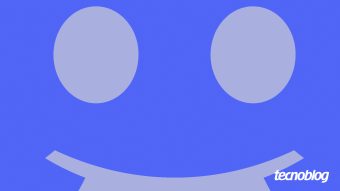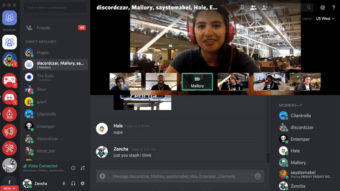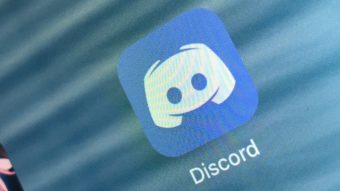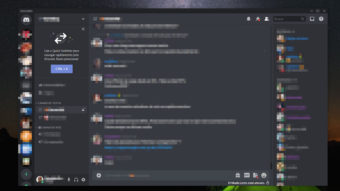Como usar Discord no Xbox One e Xbox Series
Aprenda como usar Discord no Xbox One e Xbox Series X|S, com um método para o app de chat funcionar nos consoles da Microsoft
O Discord é um aplicativo de chat bastante popular entre o público gamer, no entanto ele não funciona nativamente com consoles, como o Xbox One e os Xbox Series X e Series S. Há uma integração entre os sistemas para atualização de status, mas para usar o chat de voz enquanto joga, é preciso recorrer a alguns macetes. Aprenda como usar Discord no Xbox One ou Xbox Series X|S a seguir.
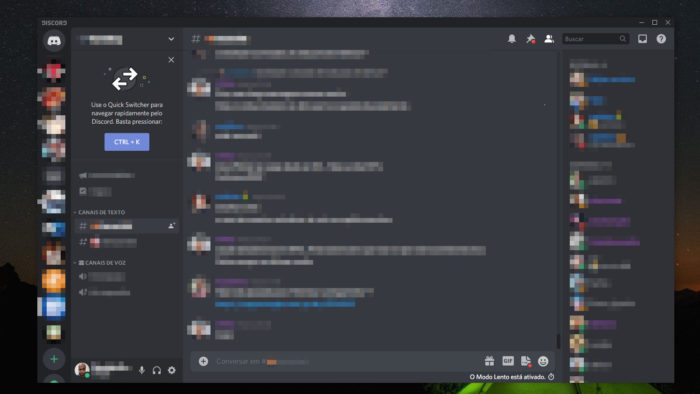
Como usar Discord no Xbox One e Xbox Series X|S
O Discord possui um recurso de conectar a conta do usuário com a conta Xbox, mas ele é bastante limitado, se resumindo basicamente a informar aos seus amigos no app de chat o que você está jogando, seja no Xbox Series X|S, no Xbox One, no Xbox 360 ou no PC. Tal integração não possui recursos para jogar e abrir um chat ao mesmo tempo.
Para integrar o Discord ao console Xbox, faça o seguinte:
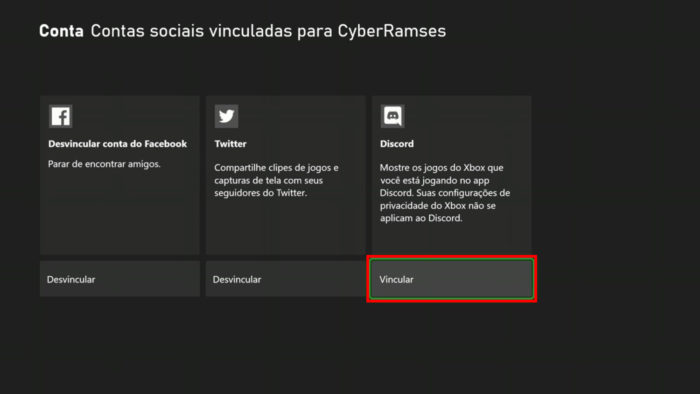
- No Xbox One ou Xbox Series X|S, clique no seu avatar e depois em “Configurações”;
- Em “Conta”, clique em “Contas sociais vinculadas”;
- Em “Discord”, clique em “Vincular”;
- Na tela seguinte, aperte o botão “A”;
- Será exibido na tela um PIN de 6 dígitos, para ser digitado no app do Discord;
- Abra o Discord, acesse “Configurações” e clique ou toque em “Conexões”;
- Clique ou toque em “Adicionar” e depois em “Xbox Live”;
- Digite o PIN de 6 dígitos e confirme.
Feito isso, as contas do Discord e Xbox serão vinculadas, mas apenas para a exibição de status. Para usar o chat de áudio enquanto joga, é possível usar dois métodos.
Método 1: headset + mixamp (apenas Xbox One)
Este método só funciona com o Xbox One por exigir uma porta óptica de áudio, ausente no Xbox Series X e Series S.
O mixamp é um acessório que funciona como um mixer ao mesclar o som de duas fontes, neste caso o Xbox One e o PC. Você irá ligar nele o console, o PC e o headset, que irá reproduzir o áudio de ambos dispositivos.

Kits como o headset ASTRO A40 TR, que vem acompanhado do Mixamp Pro TR (acima), são ideais para usar o Discord com o Xbox One, mas esteja ciente que o conjunto tem um preço elevado.
Além do headset e do mixamp, você vai precisar de um cabo P2 macho/macho e de um cabo óptico de áudio.
Para usar o Discord no Xbox One, faça o seguinte:
- Conecte o cabo óptico de áudio no mixamp;
- Conecte a outra ponta do cabo na porta óptica do Xbox One;
- No console, entre em “Configurações”, “Geral”, “Saída de volume e áudio”;
- No menu “Áudio do alto-falante”, em “Áudio HDMI”, selecione “Desligado”;
- Em “Áudio óptico”, selecione “Saída bitstream”;
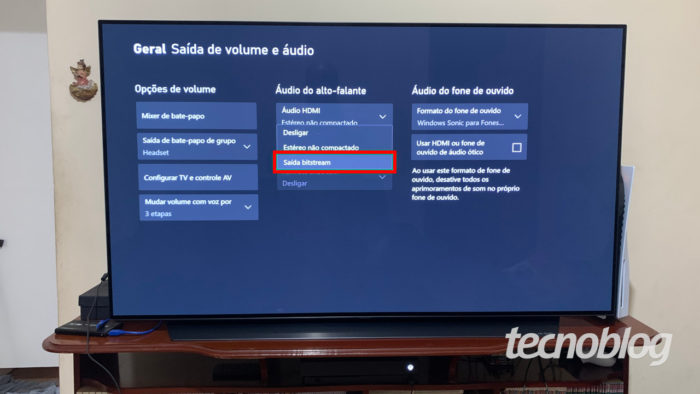
- No mixamp, deixe a chave de modo na posição “PC”;
- Conecte o mixamp ao computador via porta USB;
- Conecte o cabo P2 macho/macho à porta P2 do mixamp e à saída de som do computador;
- Abra o Discord, clique em “Configurações”, “Voz e vídeo”;
- Em “Dispositivo de Entrada”, selecione o mixamp;
- Em “Dispositivo de Saída”, selecione o som do PC;
- Conecte o headset ao mixamp.
Feito isso, você ouvirá no headset o som do Xbox One e do chat do Discord ao mesmo tempo.
Método 2: Xbox Console Companion
A segunda forma de como usar Discord no Xbox One, também compatível com o Xbox Series X|S, é com o Xbox Console Companion, um app que permite transmitir a tela do console para um computador Windows.
Você vai precisar de um controle Xbox conectado ao computador, que pode ser das linhas Xbox Series ou Xbox One, ou até mesmo do Xbox 360.
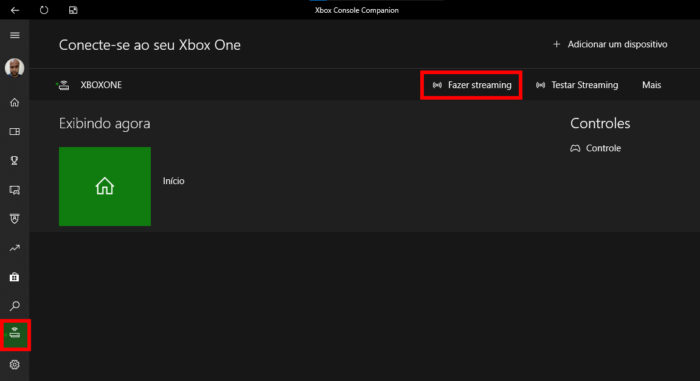
- Acesse microsoft.com, baixe e instale o app do Xbox Console Companion;
- Abra o app e faça login com a mesma conta Microsoft usada no seu console Xbox;
- Clique em “Conexão” (o ícone do console Xbox) e depois em “Fazer streaming”;
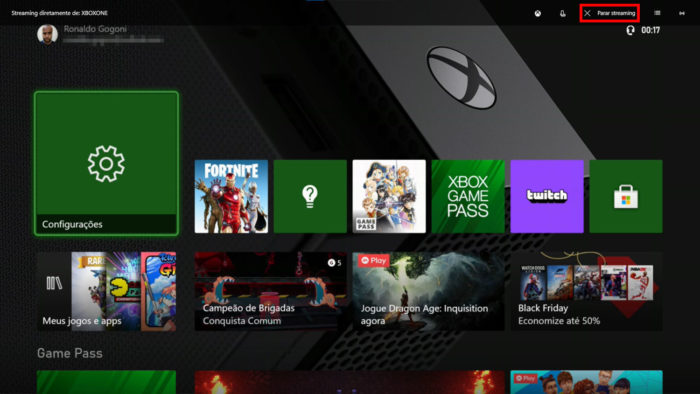
- A tela do Xbox One será reproduzida no computador;
- Conecte o headset ao computador;
- Abra o Discord e entre em um chat de voz.
- Feito isso, você estará falando no chat do Discord e jogando no Xbox One ou Series X|S ao mesmo tempo.